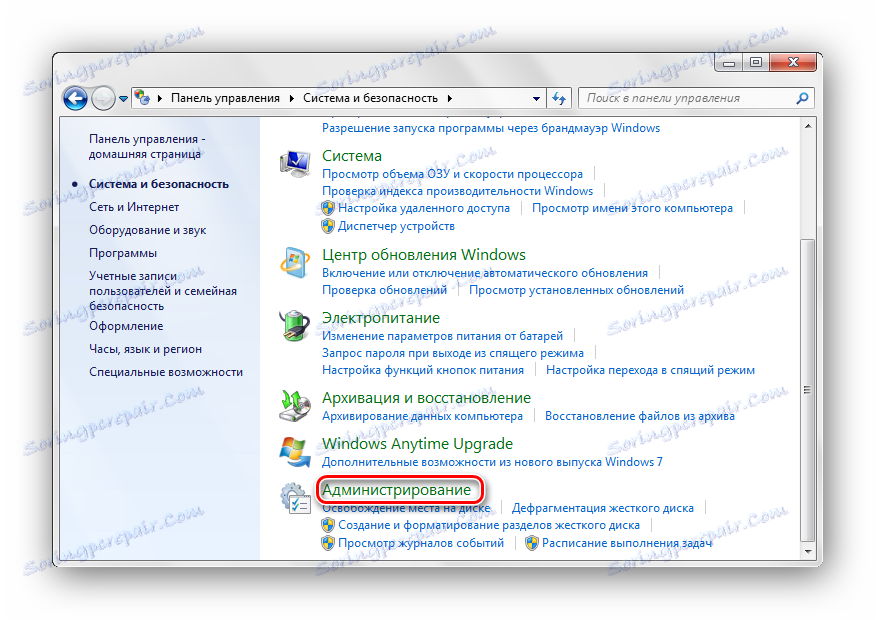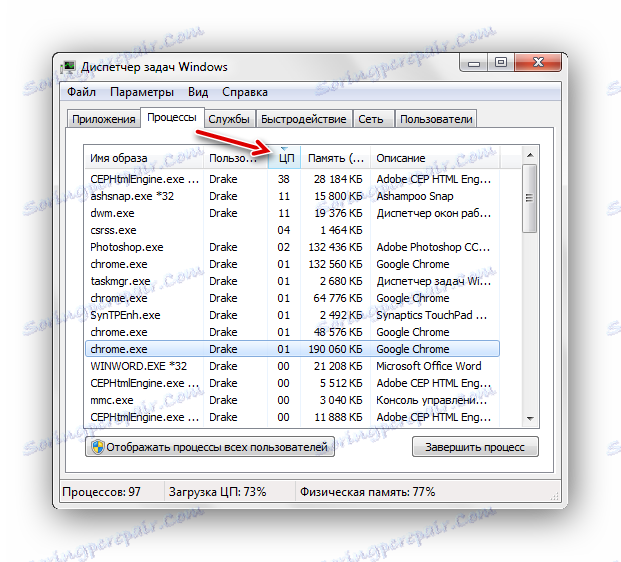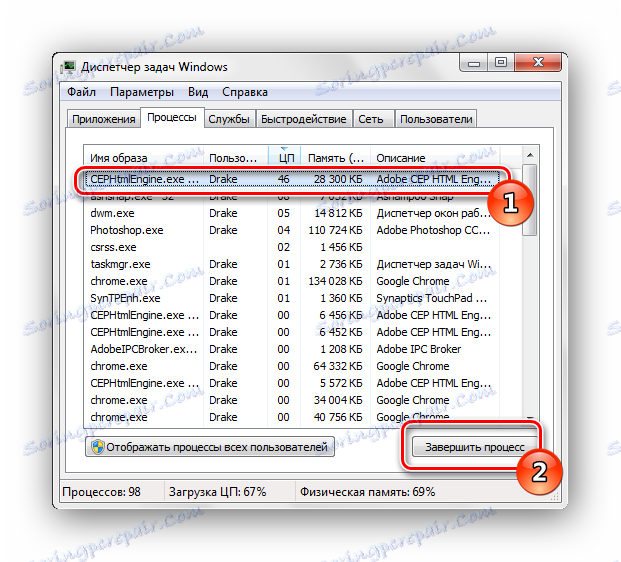Jak uvolnit procesor v systému Windows 7
Dnes téměř každý pevný počítač nebo notebook poskytuje stabilní provoz operačního systému Windows 7, existují však situace, kdy je procesor přetížen. V tomto materiálu pochopíme, jak snížit zatížení CPU.
Obsah
Vyjměte procesor
Mnoho faktorů může ovlivnit přetížení procesoru, což vede k pomalé práci počítače. Pro uvolnění CPU je nutné analyzovat různé problémy a provést změny ve všech problematických aspektech.
Metoda 1: Vymazání automatického zálohování
Po zapnutí počítače se automaticky stáhnou a připojují všechny softwarové produkty, které se nacházejí v clusteru spouštění. Tyto prvky prakticky nepoškozují vaši činnost v počítači, ale "jíst" určitý zdroj centrálního procesoru v pozadí. Chcete-li zbavit se nepotřebných objektů při spuštění, proveďte následující akce.
- Otevřete nabídku "Start" a proveďte přechod na "Ovládací panely" .
- V otevřené konzoli klikneme na nápis "Systém a zabezpečení" .
- Přejděte do sekce "Správa" .
![Přejděte do části Administrace systému Windows 7]()
Otevřete podpoložku "Konfigurace systému" .
- Přejděte na záložku "Startup" . V tomto seznamu uvidíte seznam softwarových řešení, která jsou vložena do automatického režimu společně se spuštěním systému. Vypnutím nepotřebných objektů zrušte zaškrtnutí příslušného programu.
Z tohoto seznamu nedoporučujeme vypnout antivirový software, protože se při opětovném restartování nemusí zapnout.
Klikněte na tlačítko "OK" a restartujte počítač.
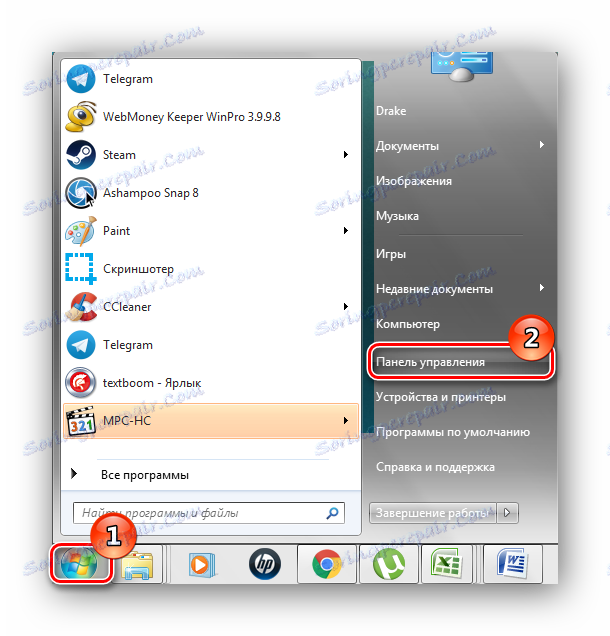
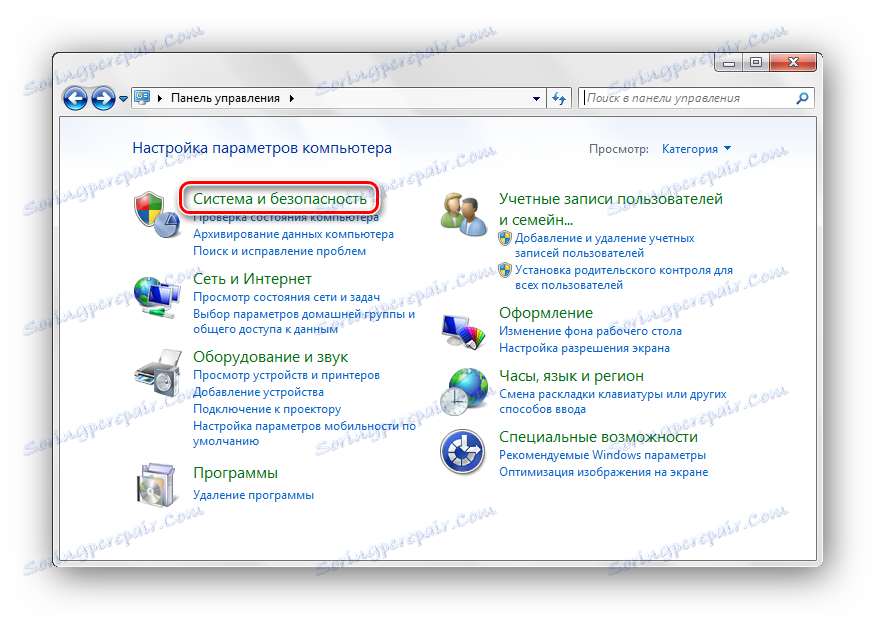
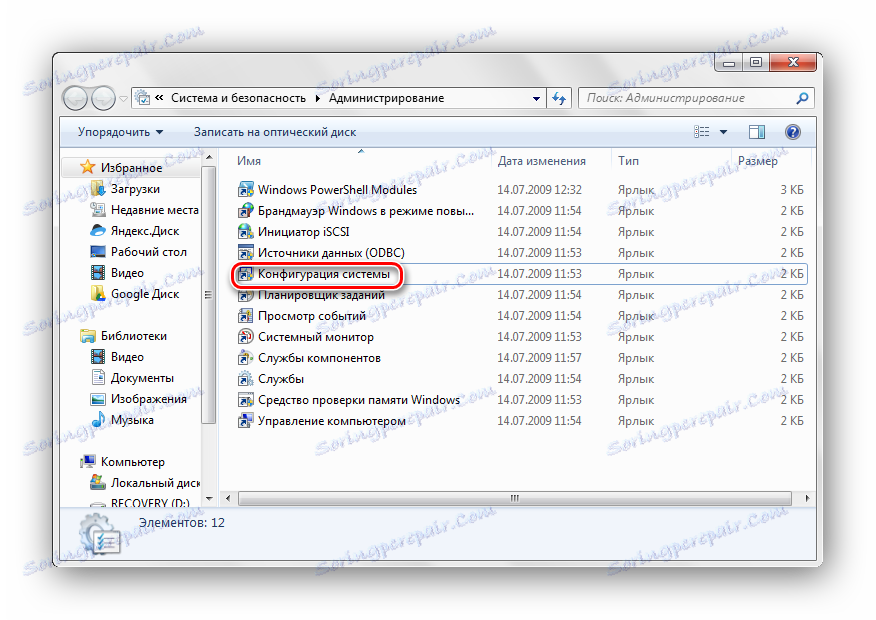
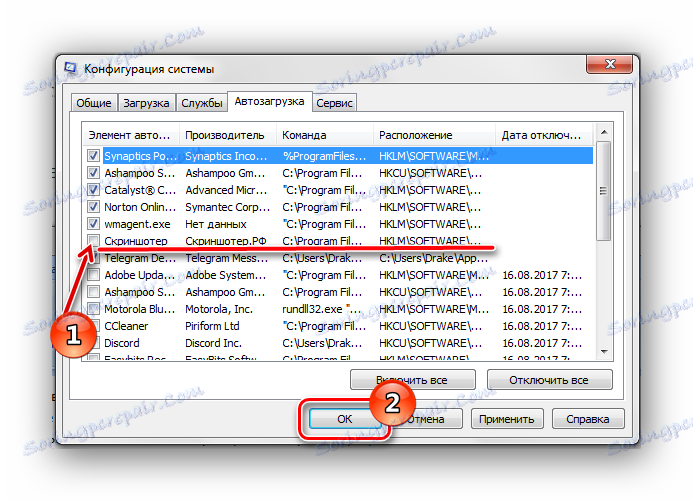
Viz také seznam komponent, které jsou v automatickém stahování, můžete v sekcích databáze:
HKEY_LOCAL_MACHINESOFTWAREMicrosoftWindowsCurrentVersionRun
HKEY_CURRENT_USERSoftwareMicrosoftWindowsCurrentVersionRun
Jak otevřít registr způsobem, který je pro vás pohodlný, je popsán v lekci níže.
Přečtěte si více: Jak otevřít Editor registru v systému Windows 7
Metoda 2: Vypněte nepotřebné služby
Zbytečné služby spouštějí procesy, které vytvářejí zbytečné zatížení CPU (centrální procesní jednotka). Po jejich vypnutí částečně snížíte zatížení CPU. Než vypnete služby, nezapomeňte vytvořit bod obnovy.
Lekce: Jak vytvořit bod obnovy v systému Windows 7
Po vytvoření bodu obnovení přejděte na podčást "Služby" , který je umístěn na adrese:
Панель управленияВсе элементы панели управленияАдминистрированиеСлужбы
V otevřeném seznamu klikněte na extra službu a klikněte na něj PKM, klikněte na položku "Stop".
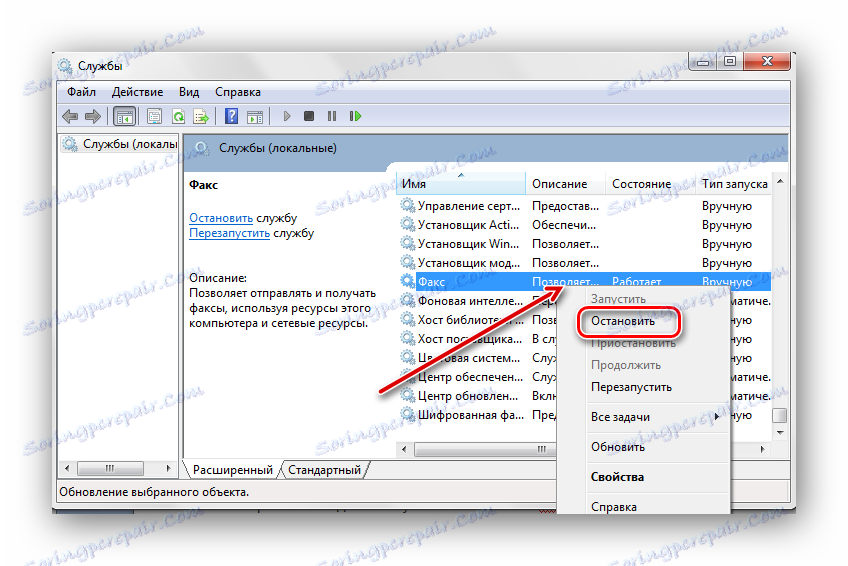
Opět klepněte na PCM požadovanou službu a přesuňte se na "Vlastnosti" . V sekci "Typ spouštění" zastavíme výběr na podstránce "Odpojeno" , klikněte na tlačítko "OK" .
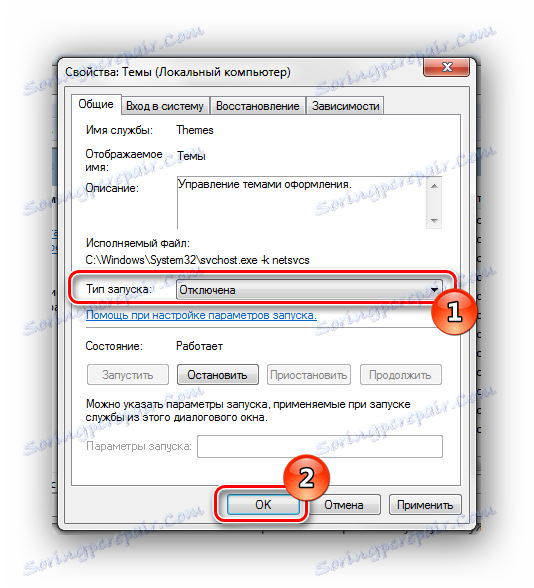
Zde je seznam služeb, které se běžně nepoužívají pro domácí PC:
- "Windows CardSpace" ;
- "Windows Search" ;
- "Samostatné soubory" ;
- "Agent ochrany přístupu k síti" ;
- "Adaptivní řízení jasu" ;
- "Zálohování systému Windows" ;
- "Pomocná služba IP" ;
- "Sekundární přihlášení" ;
- "Seskupení účastníků sítě" ;
- "Defragmentace disku" ;
- "Správce automatického připojení pro vzdálený přístup" ;
- "Print Manager" (pokud nejsou k dispozici tiskárny);
- "Správce certifikátu účastníků sítě" ;
- "Protokoly o výkonu a výstrahy" ;
- "Windows Defender" ;
- "Chráněné skladování" ;
- "Konfigurace serveru vzdálené plochy" ;
- "Pravidla pro odstranění inteligentních karet" ;
- "Posluchač pro domácí skupinu" ;
- "Posluchač pro domácí skupinu" ;
- "Přihlašování do sítě" ;
- "Vstupní služba Tablet PC" ;
- "Služba Windows Acquisition Service (WIA)" (pokud není k dispozici skener nebo fotoaparát);
- "Plánovač služby Windows Media Center" ;
- "Smart Card" ;
- "Diagnostický systémový uzel" ;
- "Diagnostický servisní uzel" ;
- "Fax" ;
- "Hostitel knihovny čítačů výkonu" ;
- "Centrum zabezpečení" ;
- Windows Update .
Čtěte také: Zakázání nepotřebných služeb v systému Windows 7
Metoda 3: Procesy v nástroji "Správce úloh"
Některé procesy velmi zatěžují operační systém, aby se snížilo využití procesoru, je nutné vypnout ty, které jsou náročné na zdroje (například, Photoshop ).
- Jdeme do "Správce úloh" .
Lekce: Spuštění Správce úloh v systému Windows 7
Přejděte na záložku "Procesy"
- Klepnutím na podtitulku sloupce CPU třídíte procesy podle zatížení CPU.
![Třídění podle sestupných procesů Správce úloh systému Windows 7]()
Sloupec "CPU" zobrazuje počet procent prostředků CPU, které používají určité softwarové řešení. Úroveň využití CPU pro určitý program se liší a závisí na činnostech uživatele. Aplikace pro vytváření modelů 3D objektů například způsobí zatížení zdroje procesoru v mnohem větší hlasitosti při zpracování animace než na pozadí. Vypněte aplikace, které přetížují CPU i na pozadí.
- Dále definujeme procesy, které příliš mnoho spotřebovávají zdroje procesoru a odpojují je.
Pokud si nejste jisti, o čem je zodpovědný určitý proces, pak ho nedokončejte. Tato akce povede k velmi vážnému selhání systému. Chcete-li najít úplný popis konkrétního procesu, použijte vyhledávání na internetu.
Klepněte na požadovaný proces a klikněte na tlačítko "Ukončit proces" .
![Správce úloh Ukončete proces Windows 7]()
Potvrdíme dokončení procesu (ujistěte se, že znáte zakázanou položku) kliknutím na tlačítko "Ukončit proces" .
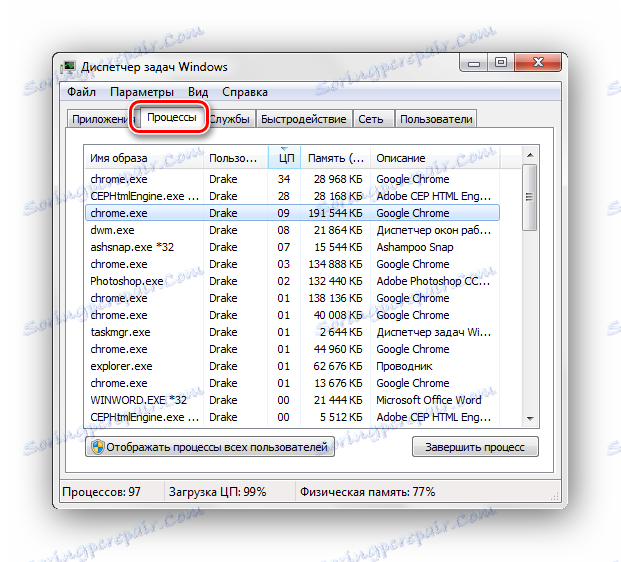
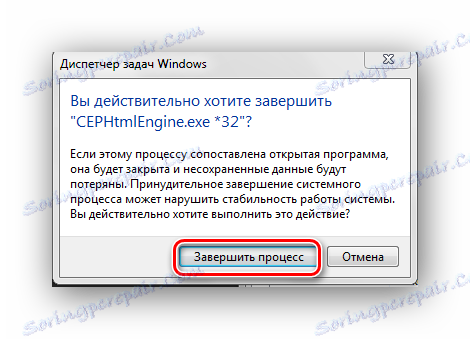
Metoda 4: Vyčistěte registr
Po dokončení výše uvedených kroků mohou zůstat nesprávné nebo prázdné klíče v systémové databázi. Zpracování těchto klíčů může způsobit zatížení procesoru, takže je nutné je odinstalovat. K provedení tohoto úkolu je softwarové řešení ideální CCleaner , která je volně dostupná.
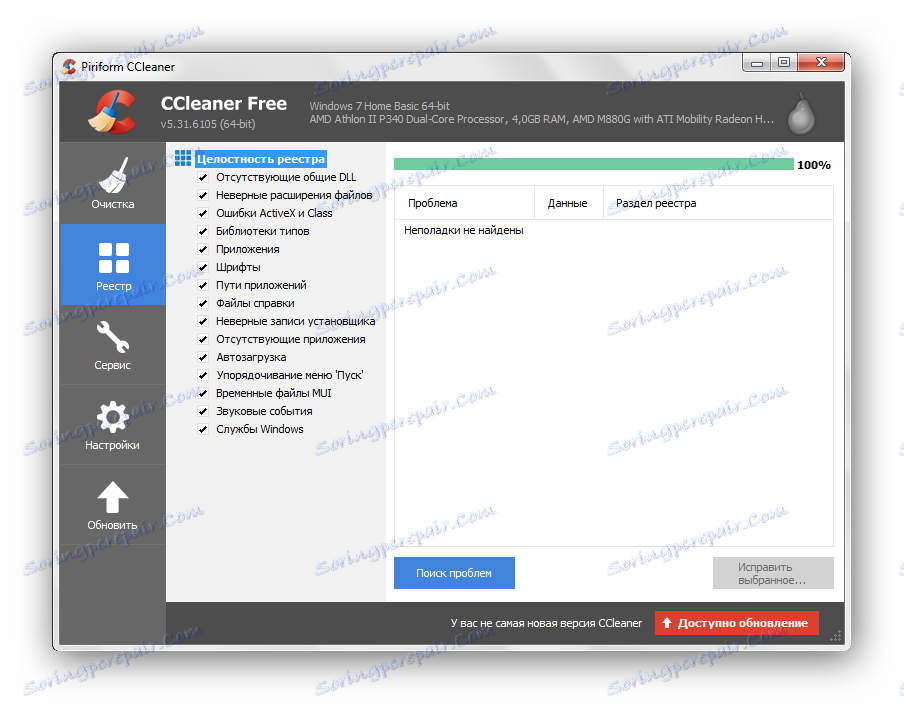
Existuje několik dalších programů s podobnými možnostmi. Níže naleznete odkazy na články, které potřebujete přečíst, abyste mohli bezpečně vyčistit registr ze všech druhů odpadních souborů.
Čtěte také:
Jak čistit registr pomocí nástroje CCleaner
Vyčistěte registr Wise Registry Cleaner
Nejlepší programy pro čištění registru
Metoda 5: Antivirové skenování
Existují situace, kdy dochází k přetížení procesoru z důvodu činnosti virů v systému. Abychom se zbavili přetížení procesoru, je nutné skenovat systém Windows 7 antivirovým programem. Seznam vynikajících antivirových programů je volně k dispozici: AVG Antivirus zdarma , Avast-free-antivirus , Avira , McAfee , Bez Kaspersky .
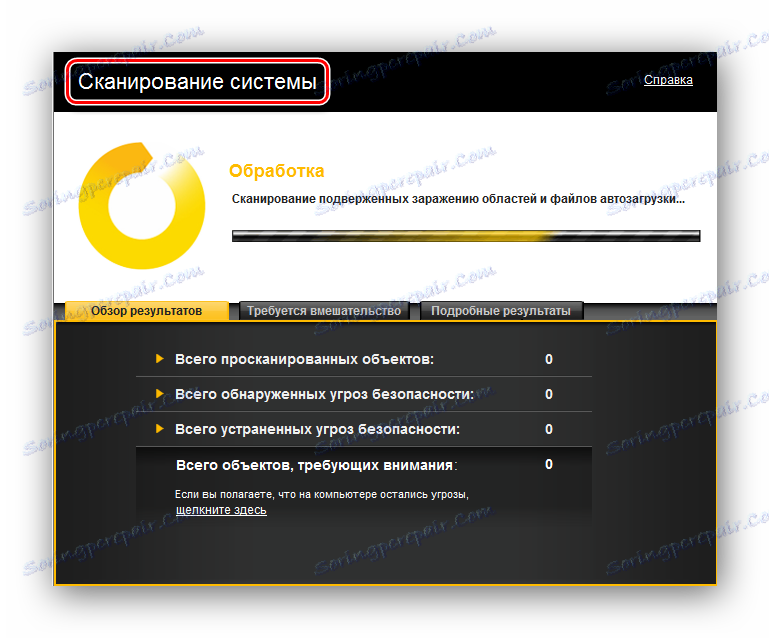
Čtěte také: Kontrola virů v počítači
Pomocí těchto doporučení můžete procesor uvolnit v systému Windows 7. Je nesmírně důležité si uvědomit, že potřebujete provádět akce se službami a procesy, ve kterých jste si jisti. V opačném případě může dojít k vážnému poškození systému.